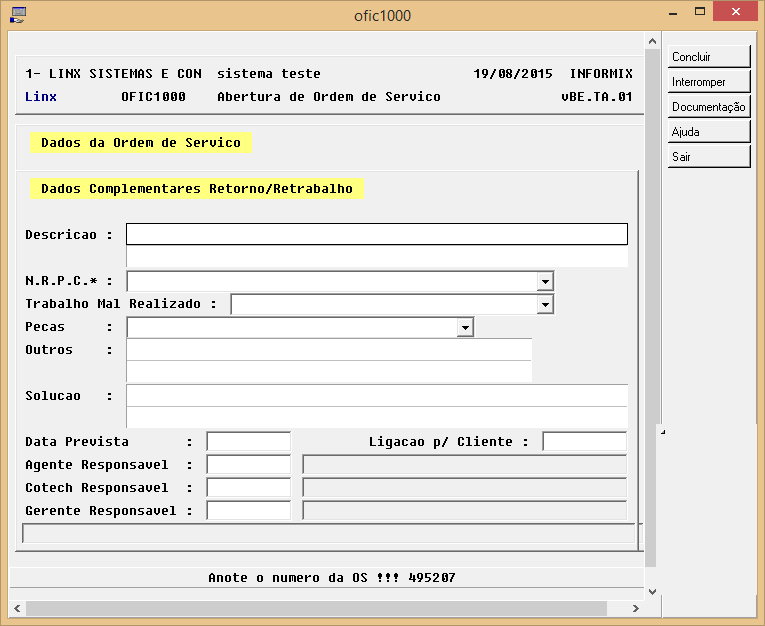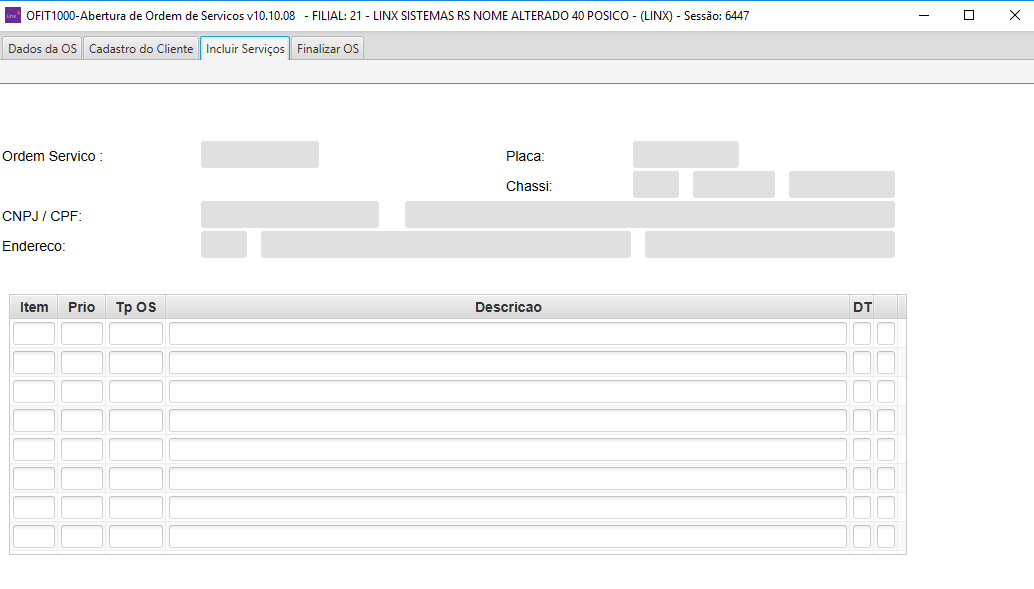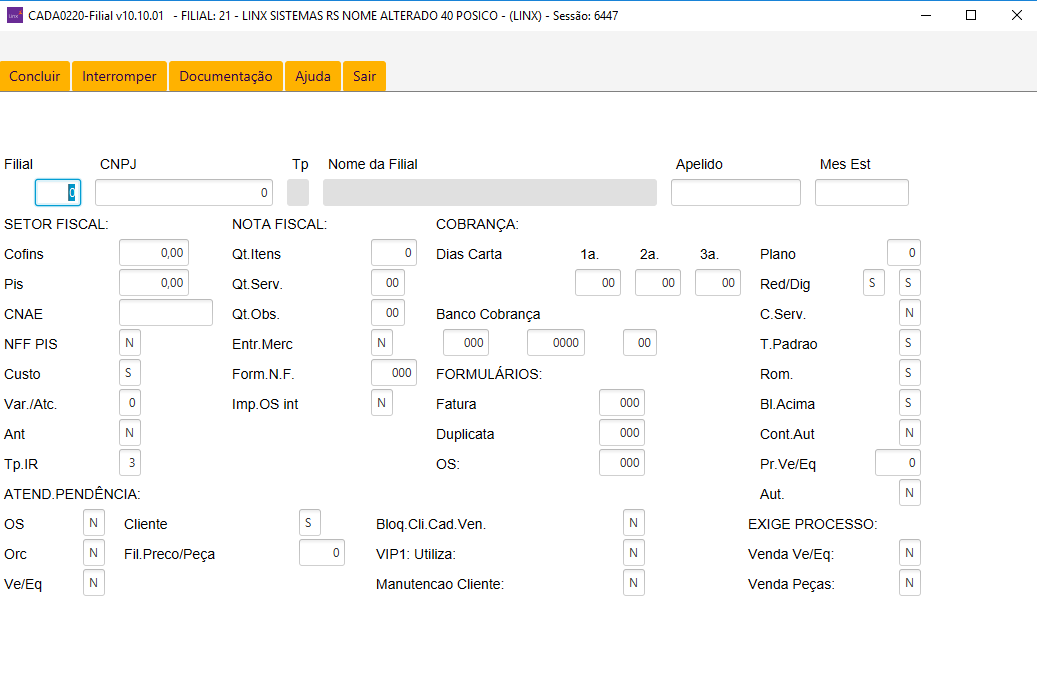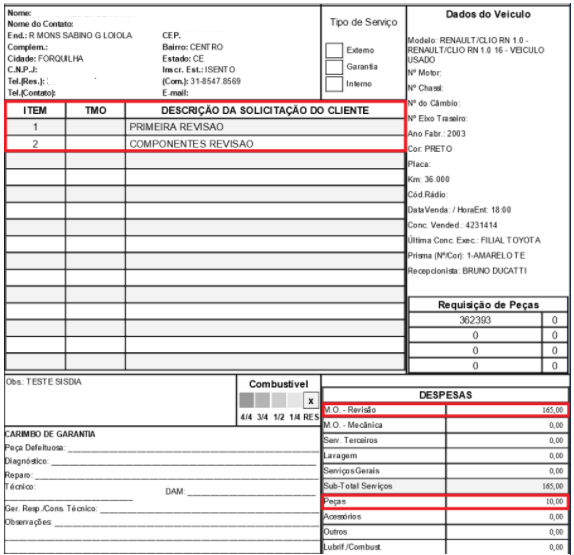Assunto
O programa tem como finalidade, efetuar a abertura de Ordens de Serviços.
Consistências e Restrições do sistema
- Ordem Serviço: Número da ordem de serviço. Este número será calculado automaticamente pelo sistema ao concluir a gravação da ordem de serviço. Para efetuando uma alteração, deve-se informar o número da O.S.
- Placa: Número da placa do veículo para o qual será efetuado o reparo. Quando a tela de Abertura de Ordem de Serviço, programa OFIC1000, for acessada pelo programa OFIC1260, não será permitida a alteração da placa do veículo.
- Chassi: Número do chassi do veículo.
Sobre o campo:
Ao informar uma Placa ou Chassi de um veículo que não esteja cadastrado no sistema, será solicitado o Usuário e Senha com permissão de acesso a este procedimento.
O cadastro da senha que é solicitada na abertura de ordem de serviço é efetuado através do programa CADA0295. As tarefas a serem liberadas são as seguintes:
- 21 - PERMISSAO DE ITENS NA OS;
- 31 - PERMISSAO DE PECAS NA OS;
- 41 - PERMISSAO DE SERVICOS NA OS;
- 47 - BLOQUEAR EXCLUSAO SERVICO TERCEIRO COM NFSE DIGITADA;
- 51 - ACEITAR PLACA INVALIDA;
- 61 - PERMISSAO DE KM MENOR QUE ANTERIOR.
LGPD
Ao selecionar um Cliente/Fornecedor que tenha solicitado o esquecimento, através do processo CADA0380 operação "Exc/Ret LGPD" e realizar a operação Inclusão, Alteração ou Exclusão, o sistema apresentará a mensagem informativa "Cliente/Fornecedor solicitou o esquecimento - LGPD !!!", não permitindo a continuação do sistema.
Opções do programa
Observações:
- Ao informar um chassi que já possua ordens de serviço em aberto, será apresentada a mensagem: "O.S. Em Aberto para o Chassi", exibindo as respectivas ordens de serviço com os seguintes dados: Filial, Número da OS, Data Abertura, Data Fechamento, Quilometragem, Tipo OS, Descrição e Prisma. Caso selecione alguma ordem de serviço, os dados da mesma serão transportados para a próxima tela: "Dados da Ordem de Serviço".
- Ao informar um chassi não cadastrado o sistema abrirá a janela "Dada do Veículo" na qual foi implementado o campo "Tipo de Veículo (N/U)" que trará por default "U", na Abertura de Ordem de Serviço, que será apresentado na confirmação do veículo permitindo sua alteração.
- O Código de Modelo do Fabricante (Tela "Dados do Veículo") deixa de ser único no cadastro de modelos de veículos, efetuado pelo programa VEIC0100, campo Código Modelo Fábrica. Durante o processo de manutenção do veículo, se existir mais de um mesmo código do fabricante, será apresentado uma tela exibindo todos os códigos de modelos existentes para o código do fabricante informado. Utilizar as setas para cima ou para baixo para selecionar o registro desejado e tecle <ENTER>;
- Ao informar o campo Ano Modelo (Tela "Dados do Veículo"), para o Modelo selecionado, será verificado se o ano/modelo informado existe no programa VEIC0100, devendo estar entre o Ano Inicial e Ano Final, caso contrário, será apresentada a mensagem:
"Ano/Modelo não existe para o Modelo Selecionado !!!"
- A manutenção do campo Combustível, (Tela "Dados do Veículo"), respeita a parametrização efetuada no programa VEIC0210, apresentando somente o código do combustível e a sua descrição detalhada.
- Após a digitação dos campos Chassis, Placa e Ano, o programa faz a atualização automática do campo Orçamento, do programa OFIC0021, que executa a manutenção da tabela CSPAIPRO:
- A data impressa no formulário da OS foi alterada para mostrar a data de abertura da OS, no campo "Data de Emissão". Assim, a data e hora impressas passam a ser as datas de abertura da OS e não mais a data do momento da impressão da OS, "Data de Impressão".
- A data de entrega irá considerar os tempos gastos com processos e rotinas da oficina, cadastrados no programa OFIC0020, e irá sugerir a data de entrega levando em consideração esses tempos. Exemplo
Observações sobre Pré Ordens de serviço (OFIC0375):
- Ao excluir uma Pré Ordem de serviço, a exclusão é somente lógica, sendo utilizado o atributo "status:(A)-Ativo ou (C)-Cancelado" para tal. O histórico do relacionamento entre uma Pré-Ordem de serviço e um agendamento é armazenado possibilitando exibir no formulário de Pré-ordem de serviço os dados históricos desse agendamento.
- Ao imprimir uma Pré Ordem de serviço com o status (C)-Cancelado, será exibido no cabeçalho do formulário de impressão a observação: "Cancelada".
Ex.: [OFIC0020]
- Lançamento da OS: 20/10/2015 14:11
- Tempo de Manobra: [05:00]
- Tempo de Lavagem: [05:30]
- Tempo Administrativo: [20:00]
- Total: 30:30 – Hora de lançamento 14:11
- Estes ajustes levem em conta um funcionamento entre 08:00 e 18:00 para a concessionária.
- Data Sugerida:
- CNPJ/CPF Propr.: CNPJ/CPF do Proprietário do veículo. Caso o cliente informado na ordem de serviço não esteja cadastrado, assim como o veículo, será apresentada uma tela para o "Cadastro Rápido". Para situações de Matriz com Filiais "off-line", todo cliente cadastrado será transmitido para a Matriz. No campo Banco será apresentada automaticamente a informação que estiver no campo Banco Cobrança do programa CADA0220. A data de vencimento do cadastro do proprietário do veículo será exibida junto à mensagem de conceito e o limite de crédito, conforme informado no programa CLIA1000.
Ao informar o primeiro Tipo de OS, após teclar <ENTER>, automaticamente a Descrição do Tipo de OS será gerada no evento "OSABERTA", ou seja, neste evento será gerada somente a primeira descrição do tipo de OS que for cadastrada na tela.
Ao incluir um serviço com tempo padrão "0" (zero), será permitida a informação do tempo vendido. Sendo assim, tanto o tempo vendido quanto o tempo padrão do serviço na O.S. serão iguais.
Caso possua um preço fixo para o atributo "Valor do Serviço" contido na tabela Códigos de Serviço - "csservic", não será calculado o seu preço com base no tempo padrão multiplicado pelo preço da hora. O preço do serviço poderá ser digitado no programa CADP0130.
Na inclusão da TTR não será permitido alterar o tempo padrão. Para clientes com bandeira "MBB", ao incluir a TTR, será permitido que o consultor incluísse o tempo que for necessário no lugar do Tempo Padrão, exceto para O.S. de garantia, quando não será permitido a alteração do Tempo Padrão na TTR.
O atributo "abrevsetor" é carregado com o setor que está indicado no cadastro de serviços no programa CADP0130 e, será permitida sua alteração para qualquer setor indicado como produtivo, no cadastro de setores, no programa CADA0305.
Quando a descrição do item for maior que 50 caracteres, automaticamente será exibida uma tela para digitação do restante da descrição.
A digitação da descrição do item é controlada pela parametrização do programa CADP0130 pelo campo Pede Descrição, ou seja, se no programa CADP0130 o campo Pede Descrição referente ao item a ser incluso estiver como N, não será permitido ao usuário a digitação da descrição.
Na digitação dos itens da ordem de serviço (Abertura), caso o campo Veículo em Estoque do Tipo de O.S. esteja igual a S, no programa CADP0100, não será permitida a utilização deste tipo de O.S.
Na digitação dos itens, será disponibilizado o botão F10-Prev.Entrega que permite efetuar a alteração da data e hora de previsão de entrega do veículo.
Não será permitida a inclusão de serviço inativo na O.S., ou seja, o serviço deverá estar com o atributo "Ativo", no programa CADP0130.
Em caso de recall para o veículo será apresentada uma advertência. Para prosseguir tecle <CTRL>+O.
O CADA0295 possui a tarefa "47 - Bloquear exclusão do Serviço de Terceiro com NFSe Digitada". O objetivo desta tarefa é não deixar um usuário que não possua permissão excluir um SERVIÇOS DE TERCEIROS com NFSe digitada pelo ENTR1000. Quando houver a tentativa de exclusão, aparece a mensagem "NFSe "########"/xxx de xx/xx/xxxx associada na OS, solicite autorização", e em seguida é solicitada a autorização de um usuário que tenha a permissão, sendo necessário informar o usuário e senha para liberação.
Ao solicitar exclusão do ITEM da OS que contenha serviço, serviço de terceiros e peças, a seguinte mensagem será apresentada: “Exclusão do Item não permitida por possuir serviços e/ou peças”. A solução para excluir o ITEM da OS é primeiro excluir os serviços, serviços de terceiros e as peças.
Especificidades de montadoras
Terá tratamento do "chassi provisório", quando o programa for executado a partir do agendamento, pelo programa OFIC1260. Será considerado o chassi provisório: "GMPREMIUM <placa do veículo>".
Observações:
- Foi implementada a consulta de serviços personalizada para o sistema global de mão-de-obra (GSA). Quando a filial for parametrizada para utilizar às informações dos arquivos importados do GSA GMSA0000 a ajuda para informar o serviço irá buscar o serviço pelo código GSA do modelo relacionado a ele. Caso o usuário queira utilizar a tela de ajuda padrão para serviços, basta que ele utilize o botão "Consulta Comum" e o sistema irá abrir a tela de ajuda com o filtro pela descrição e não mais pelo código GSA.
- O campo Chassi apresentado na abertura da OS terá tratamento de "21" dígitos.
Após a digitação da Placa ou do Chassi do veículo, caso a empresa esteja parametrizada com S no campo "Altera Dados do Veículo" do programa CADA0220, será apresentada a seguinte mensagem:
"Deseja dar manutenção no veículo? Sim Não"
Em caso afirmativo, serão exibidos os dados do veículo, permitindo a alteração dos mesmos sem que haja a necessidade de sair do programa de abertura da Ordem de Serviço. Em caso de dúvidas sobre o detalhamento dos dados apresentados, consulte a documentação da tela "Cadastro de Veículos", programa VEIC0200
- O campo Chassi apresentado na abertura da OS terá tratamento de "21" dígitos.
Após a digitação da Placa ou do Chassi do veículo, caso a empresa esteja parametrizada com S no campo "Altera Dados do Veículo" do programa CADA0220, será apresentada a seguinte mensagem:
"Deseja dar manutenção no veículo? Sim Não"
Em caso afirmativo, serão exibidos os dados do veículo, permitindo a alteração dos mesmos sem que haja a necessidade de sair do programa de abertura da Ordem de Serviço. Em caso de dúvidas sobre o detalhamento dos dados apresentados, consulte a documentação da tela "Cadastro de Veículos", programa VEIC0200
- O campo Chassi apresentado na abertura da OS terá tratamento de "21" dígitos.
Após a digitação da Placa ou do Chassi do veículo, caso a empresa esteja parametrizada com S no campo "Altera Dados do Veículo" do programa CADA0220, será apresentada a seguinte mensagem:
"Deseja dar manutenção no veículo? Sim Não"
Em caso afirmativo, serão exibidos os dados do veículo, permitindo a alteração dos mesmos sem que haja a necessidade de sair do programa de abertura da Ordem de Serviço. Em caso de dúvidas sobre o detalhamento dos dados apresentados, consulte a documentação da tela "Cadastro de Veículos", programa VEIC0200
- A consulta dos serviços fica vincula ao chassi da máquina, ou seja, o browse de consulta de serviço trará somente os serviços vinculados ao chassi. Mas o consultor pode informar um serviço não vinculado ao chassi.
Obs: Os serviços da New Holland são carregados pelo processo MOBR9096.
- Caso o cliente tenha retornado à concessionária questionando sobre um serviço executado anteriormente e que não resolveu o seu problema (até 90 dias posteriores a data do serviço / produto em questão, conforme o CDC - Código de Defesa do Consumidor), após informar um chassi ou placa, será verificado se o veículo possui alguma O.S, encerrada há menos de 90 dias. Se houver, será apresentada uma tela para a seleção da O.S. origem do problema (conforme figura abaixo). Caso seja selecionada uma O.S., os serviços executados na ordem de serviço que está sendo aberta serão considerados como um Retrabalho. Com isso, o respectivo campo da O.S. ficará igual a "S" e não será permitido sua alteração.
- Após o preenchimento das observações, caso tenha sido selecionada um OS encerrada em menos de 90 dias (Retrabalho), será apresentada uma tela para que possam ser informados os dados complementares de retorno/retrabalho, conforme figura abaixo:
- Descrição: Descrição do motivo do retorno do cliente. Preenchimento obrigatório.
- N.R.P.C: (Não Respeito ao Pedido do Cliente). Deverá ser selecionada uma das opções apresentadas para classificação do motivo do retorno/retrabalho. Preenchimento não obrigatório.
- Trabalho Mal Realizado: Deverá ser selecionada uma das opções apresentadas para classificação do motivo do retorno/retrabalho. Preenchimento não obrigatório.
- Peças: Deverá ser selecionada uma das opções apresentadas para classificação do motivo do retorno/retrabalho. Preenchimento não obrigatório.
- Outros: Permite descrever o motivo do retorno/retrabalho caso ele não se encontre nas opções anteriores (N.R.P.C / Trabalho Mal Realizado / Peças). Preenchimento não obrigatório.
- Obs.: é obrigatório o preenchimento de uma das classificações do motivo do retorno/retrabalho. Portanto, o campo N.R.P.C ou Trabalho Mal Realizado ou Peças ou Outros deverá ser preenchido.
- Solução: Descrição da solução de ação preventiva/corretiva proposta para evitar que o problema ocorra novamente, de acordo com a classificação do motivo do retorno/retrabalho informada anteriormente.
- Data Prevista: Data prevista para a implantação da ação preventiva/corretiva.
- Ligação p/ Cliente: Informar a data prevista para ligação para o cliente, posicionando-o sobre o andamento da ação preventiva/corretiva.
- Agente Responsável: Responsável pela ação preventiva/corretiva.
- Cotech Responsável: Técnico Cotech responsável pela ação preventiva/corretiva.
- Gerente Responsável: Gerente responsável pela ação preventiva/corretiva.
- Não será permitido prosseguir o preenchimento da OS sem a informação dos dados acima.
Ao finalizar a inserção desses dados, o usuário será questionado se deseja imprimir o formulário de retorno. Caso a resposta seja afirmativa, o programa RENA5000 será executado automaticamente e o relatório será emitido.
Após o término do preenchimento dos campos acima, será apresentada uma nova janela, referente ao(s) tipo(s) de Ordem(ns) que deseja abrir para o veículo:
Na tela da digitação dos códigos de serviço, ao teclar <CTRL>+E, será exibido um menu de botões com as opções:
- Orçamento: Acessa a tela "Lança Orçamento Completo/Resumido em OS", programa OFIC2005, para que sejam selecionados os itens de um determinado orçamento para serem incluídos na O.S.
- Pacote: Acessa a tela "Consulta Pacote de Serviços", programa DIAG1000 para que seja informado o pacote a ser incorporado na O.S.
- Acordo: Esta opção importa peças e serviços do contrato de manutenção JD, cadastrado no programa JDCM1000. Ele será apresentado caso as condições abaixo sejam satisfeitas:
- Bandeira JDE e JDC;
- Abertura de Ordens de Serviço para cliente (proprietário) e máquina (chassis) que possuem acordos de manutenção em aberto (JDCM1000) com situação = FA ou UT.
- Item incluso na O.S. for do tipo "Acordo de Manutenção" (parametrizado no campo "Tipo OS Acordo" do JDCM4000): nesse caso o programa irá importar as peças e serviços do acordo no item da O.S.
- Item incluso na O.S. for do tipo "Simples Remessa" (parametrizado no CADA3020) e o campo "Usa NF Remessa para Atend. Campo" estiver parametrizado com SIM no JDCM4000: nesse caso, durante a importação das peças e serviços do Acordo de Manutenção, as Peças serão inclusas no item de Simples Remessa, e os Serviços serão inclusos automaticamente no item do tipo do Acordo de Manutenção (tipo).
- Sair: Ignora / Cancela o procedimento
- TAPV
Se a marca do veículo = REN, ao incluir o item na ordem de serviço, será solicitado os dados referentes ao controle de garantia Renault, para preenchimento do arquivo de exportação (EDR), sendo os dados da ordem de serviço gravados na tabela "csgarren" e os dados do item da O.S. gravados na tabela CSGARITE.
A primeira tela exibe a data de entrega (ou solicita-a, caso não tenha sido preenchida no programa VEIC0200), solicita o tipo de pós venda TAPV que deve ser consultado pelo usuário no sistema de controle da Renault ICM e a informação de veículo imobilizado, ou seja, se o veículo está parado em função do problema apresentado. Esta tela somente será exibida no primeiro item inserido, ou seja, quando ainda não existir a informação dos dados da ordem na tabela CSGARREN.
Após o preenchimento destes dados, será exibida a tela onde serão solicitados os dados referentes ao controle de garantias Renault, de acordo com o tipo de despesa TAPV e o código de despesa, que também deverá ser consultado pelo usuário de acordo com o sistema de controle da Renault ICM.
Após a digitação do Código de Despesa da operação, o sistema verifica a existência de registros de catálogo grade para o tipo de pós-venda TAPV e número de fabricação daquele veículo. Caso exista, será informado ao usuário e solicitado a confirmação para verificação do catálogo grade. Em caso afirmativo, será exibida tela onde através das informações fornecidas pelo usuário, será verificado se o catálogo grade se aplica para aquele veículo, quilometragem e tempo de vida (meses). Estas informações indicarão ao sistema o grupo de função (conjunto do veículo, por exemplo: Carroceria), função (parte específica do conjunto - por exemplo: Para-choque) e o catálogo aplicado para esta função. Será disponibilizada funções de ajuda <CTRL>+E para o grupo de função, a função e o código do Catálogo Grade.
Após a verificação do catálogo grade o sistema solicita ao usuário a confirmação de utilização do percentual de catálogo grade na O.S. Esta informação será obrigatório para a divisão de valores referentes à grade, programa RENA3501. Será apresentada também a função Ajuda para o campo Código de Objeção.
Ao selecionar um tipo de pós-venda que possua uma OTS (Operação Técnica Especial) pendente, o sistema exibe a mensagem ao usuário e solicita confirmação de visualização da OTS. Em caso afirmativo, será exibida tela contendo todas as OTS's pendentes para o número de fabricação e tipo de pós-venda TAPV.
Após a abertura da O.S. e requisição das peças, a mesma estará disponível no programa OFIC1470.
No momento da impressão da O.S., caso o cliente não esteja cadastrado, o sistema busca pelo nome do cliente na lista de clientes não cadastrados, no programa OFIC0375.
Para a visualização das O.S's em formato HTML será necessário:
1- No diretório "c:\windows" da estação encontrar o arquivo "iexplorer.exe";
2- No programa CADA0220, formulário de O.S., indicar o número "99";
3- No programa MOBR0001 da filial, indicar o número de impressora de O.S. "0" ou "99".
O formulário de O.S. número "01" imprime o tipo e o nível de combustível.
No formulário "43" as últimas linhas da caixa de Serviços são reservadas para exibirem a observação padrão, programa OFIC0005. Estarão disponíveis 126 caracteres em cada linha e as mesmas serão impressas de baixo para cima. Por exemplo: se a observação possuir até 126 caracteres, será impressa na última linha, se possuir entre 127 e 252 caracteres, serão impressas na penúltima e última linha, podendo atingir no máximo 630 caracteres (5 linhas), caso ultrapasse, o restante será desprezado.
O formulário de O.S. número "75" imprime a hora de previsão de entrega na frente da data de previsão de entrega.
O formulário de O.S. número "78" contempla o layout da empresa "Mavesa".
O formulário HTML de ordem de serviço número "111", é utilizado para clientes com bandeira "Nissan".
Nos formulários "96" e "97" TSM2010 será apresentado o campo Cliente ME posicionado entre os campos Cliente Aguarda e Cliente Retorno (cabeçalho da OS).
No formulário de O.S. número "98", a imagem de logotipo possui a descrição "logo_os_99.bmp", onde "99" refere-se a filial logada. Esta imagem deverá estar posicionada no diretório report/visualizador.
No layout de impressão de O.S. em HTML, formulário "99", serão impressos todos os telefones de contato do cliente (logo abaixo do Telefone Residencial), o e-mail do cliente, o Carimbo de Garantia e a identificação da frota do veículo.
- Associação TMO por Tipo Pós-Vendas x Classe do Veículo.
O processo inicia-se com a importação (carga) do arquivo de TMO (Tempo de mão-de-obra) Renault através do programa MOBR9061.
Na manutenção de um serviço contido na ordem de serviço, será verificado se o veículo é da família Renault e, se possui os códigos de pós-vendas/classe cadastrados na tabela CXVEIREN. Nesse caso, serão consistidos se os códigos de operação são da classe do veículo. A tela de ajuda para obter o código de operação passou a ser específica da Renault, sendo possível filtrar os códigos de operação pela descrição. Serão apresentados os filtros por Classe do veículo e Código de operação. Quando um veículo possuir tipo de pós-venda e classe cadastrados, somente serão permitidos códigos de operação de serviços que sejam da mesma classe do veículo. Os serviços de terceiros podem ser selecionados normalmente.
Foi implementado nova opção: 381 - 'Abrir OS sem pós venda/classe cadastrado' no programa CADA0295 para que se defina a possibilidade de registro de Ordem de serviço sem que haja o cadastro de classe cadastrado. Para que seja possível tal procedimento o usuário deverá dirigir-se à opção referenciada acima CADA0295 – Cadastro de Usuários' e efetuar a configuração da opção nr. 381 – 'Abrir O.S sem pós venda/classe cadastrado'. Sendo que se existir a configuração o sistema não irá obrigar a existência da classe cadastrada na tabela 'cstpvcla - Tipos Pós-vendas Veículos x Classes de Veículos', permitindo o registro da Ordem de serviço, mesmo sem sua existência, caso contrário, não permitirá o registro.
- O.S. Garantia Renault
O programa possui uma funcionalidade para as Ordens de Serviço do tipo Garantia Renault que, ao ser incluído um novo serviço na OS é verificado se o código do serviço a ser incluído já existe no item da OS. Se existir, é exibida uma mensagem: "Serviço já existe no item da OS. Continua? ". Caso seja informado 'Sim', o sistema acrescenta automaticamente uma sequência no código do serviço incluído e incluir automaticamente este novo serviço no CADP0130 com os mesmos dados do serviço original.
Exemplos: Se o código do serviço que está sendo incluído for o 2P31H8 e o código encontrado no item da OS for o 2P31H8, o sistema deverá acrescentar automaticamente a sequencia 1 no serviço que está sendo incluído, ficando da seguinte forma: 2P31H8_1. Mas se o código do serviço que está sendo incluído for o 2P31H8 e o código encontrado no item da OS for o 2P31H8_1, o sistema deverá acrescentar automaticamente a sequencia 2 no serviço que está sendo incluído, ficando da seguinte forma: 2P31H8_2.
O processo de Exportação das Garantias RENA7200 já está adequado para que seja verificado se existem serviços a serem enviados nas garantias cujos códigos possuem sequência. Caso existam, estas sequências serão retiradas dos códigos dos serviços no arquivo a ser enviado. Ex: código na garantia: 2P31H8_1 código a ser enviado: 2P31H8. Neste caso a sequência será retirada apenas do arquivo a ser enviado, permanecendo os códigos inalterados na OS e na SG.
Ao informar um CNPJ/CPF de um proprietário que não esteja cadastrado, o mesmo será cadastrado automaticamente, possibilitando a inclusão do mesmo (responsável pela O.S.) no cadastro de clientes.
Observações:
- Somente será solicitado o responsável pela Ordem de Serviço no momento da inclusão dos itens, quando no tipo de OS estiver parametrizado o proprietário como responsável pelo pagamento. Esta definição é efetuada no programa CADP0100.
- A Inscrição Estadual do cliente será consistida de acordo com a UF do mesmo. O telefone, fax e celular possui o DDD incorporado no número, no seguinte formato: "DD-PPPP.NNNN", onde DD = DDD do telefone, PPPP=Prefixo do número e NNNN é o final do número.
- Se a cidade do proprietário estiver com o nome "CLASSIFICAR", será informado que é um nome inválido e o usuário será conduzido ao programa de manutenção de "Cidades", CADA0210, para que esta inconsistência possa ser corrigida.
- Após informar o proprietário, caso o cliente possua algum Nro Rac (Relatório de Atendimento ao Cliente) em aberto, será apresentada a seguinte mensagem: "Reclamações Pendentes do Cliente", exibindo a tela "Manutenção Relatório Atendimento Cliente", programa CLIE8500, para manutenção, caso necessário.
- Endereço: O endereço do cliente será apresentado automaticamente ao informar o cliente.
- Data Entrega: Data prevista para a entrega do veículo. Será apresentada como default a data com a quantidade de dias acrescentados no programa MOBR0001, no campo Dias p/ Previsão de Entrega. Portanto, deverá parametrizar esta informação no programa MOBR0001. Esta informação será obrigatória.
Será possível efetuar a alteração da data e hora de entrega prevista. Esta informação será validada (data e hora de entrega prevista), não permitindo que o mesmo consultor realize duas agendas com a mesma data, devendo ter no mínimo intervalo de 1 minuto.
- Hora Entrega: Hora prevista para entrega do veículo. Esta informação é obrigatória.
- KM/HR: Registro da quilometragem do veículo no momento da entrada do mesmo na oficina. Será exibida uma mensagem de alerta caso o usuário tente abrir uma Ordem de Serviço com quilometragem igual à anterior.
- Prisma: Número do prisma do veículo.
- Nível Combustível: Nível do combustível valores válidos:
- Res - Reserva;
- 1/4 - Um quarto;
- 2/4 – Dois quartos;
- 3/4 – Três quartos;
- 4/4 – Cheio.
- Lavagem: Identifica o tipo de Lavagem que será efetuada no veículo. Caso informe os valores válidos "S = Simples" ou "C = Completa", será gerado um relatório de "Requisição de Lavagem" exibindo os campos Número Prisma e Prisma.
- Óleo Motor: Troca óleo do motor? S = sim e N = não.
- Óleo Cambio: Troca óleo do câmbio? S = sim e N = não.
- Óleo Diferencial: O acesso a este campo somente será permitido para a linha de concessionária do Departamento MBB.
- Cond. Pagamento: Forma de pagamento utilizada pelo cliente.
Serão solicitadas algumas informações adicionais (Diagnóstico e Orçamento) que são utilizadas no painel de programação. Caso haja a necessidade de alterar as informações, as mesmas deverão ser efetuadas no programa OFIC0021.
Na digitação de Outras Informações, o campo Número Espelho CRLV é utilizado para armazenar o número do espelho, extraído do CRV (número constante na parte superior ao lado direito do Certificado de Registro de Veículo). O campo é utilizado na geração dos livros de entrada e saída, gerados pelo programa OFIC7950, conforme legislação (Portaria 68 da Divisão de Crimes de Trânsito).
Para utilização do modelo de impressão de OS Peugeot são necessários dois passos:
- No programa CADA0220 é necessário ajustar a opção "Formulário de OS" com o número 114.
Efetuar o download do arquivos Imagem_OS_Peugeot.zip e descompactar na pasta de relatórios do sisdia. O diretório de relatórios pode ser visualizado no programa COPE0100, na opção "consulta" buscando pelo programa "RELAT".
Observações:
- Toda abertura de OS ao informar o Tipo de Ordem CADP0100, o sistema efetuará as seguintes consistências:
- Se existe pedido de venda para o veículo da abertura da OS VEIC0400, selecionado o pedido de venda mais recente diferença da data de abertura da OS e a data de geração do pedido e que tenha "Incidência" na tabela CXINCIDC, programa VEIC0026.
- Se o pedido de venda não esteja cancelado.
- Se na tabela CPINCIOS programa BRET0025 existe no cadastrado de parâmetros o registro com os dados "Código da Empresa", Tipo de Ordem da OS, Incidência e Tipo do veículo (novo/usado/ambos) do pedido de venda e se o número de dias pedido (diferença da data de abertura da OS e a data de geração do pedido) é menor que é o número de dias do cadastro de parâmetros.
- Se existe adiantamento em aberto tabela CRADIANT para o cliente da OS RECE0800.
- Se todas as consistências forem verdadeiras o sistema apresentará seguinte a mensagem no processo de abertura da OS "Veículo com adiantamento gerado pelo VEIC0400, consulte o RECE0800.
Não será permitido utilizar uma condição de pagamento que tenha o tipo de movimento de entrada E, somente poderão ser usadas às condições de pagamento com movimento de saída S e, as que estiverem para todas as movimentações T podem ser usadas tanto para entrada como para saída, programa CADA0140.
O programa verifica se o cliente possui permissão para venda somente a vista e, se o tipo de faturamento da condição de pagamento parametrizado no programa CADA0140 é diferente de "Não". Caso as mesmas sejam verdadeiras, será exibida uma mensagem informando ao usuário que o cliente não pode realizar pagamento com cheque, mas sim somente em dinheiro. Também se aplica neste caso se a condição de pagamento for associada a forma de pagamento que o responsável seja terceiro.
- Retrabalho: É retrabalho? S = sim e N = não.
- Agente: Responsável pela abertura da Ordem de Serviço. Essa informação somente será possível se o parâmetro "Pede Agente na Abertura da OS" do programa MOBR0001 estiver igual a "S". Caso contrário, o programa registra o agente logado no sistema.
- Agente Externo: Possibilita informar o Agente de Terceiros, conforme manutenção efetuada no programa OFIC3000.
Sobre o campo:
Ao verificar as permissões de abertura de uma Ordem de Serviço, no programa , caso o parâmetro "Verifica Agente" esteja igual a L, as verificações serão efetuadas para o usuário logado. Caso esteja como O, no agente que fez a abertura da Ordem de Serviço e caso esteja como A, será verificado de acordo com a regra anterior.
Observações:
- Carrega observações cadastradas no OFIC0005, de acordo com a filial parametrizada.
Observações:
- Se a Ordem de Serviço possuir um item que contém peça, não será permitido separar o mesmo em outra O.S.
- Implementada a tela "Informações sobre Transporte Alternativo", que será apresentada logo após a confirmação da inclusão da OS. Para tanto, foi necessário a criação de uma nova tabela para comportar os dados adicionais da OS. A tabela é denominada CSREVNIS.
Essa informação será necessária caso o usuário desejar que a impressão da OS se realize de maneira automática. Caso contrário basta pressionar <ESC> para que a tela seja ignorada e o processo continue normalmente.
No programa será possível revisar os demais dados da OS Nissan, através da opção "Complemento".
- RECALL
Serão analisados os pacotes considerando o modelo padrão "TOYOTA-RECALL". Na digitação dos itens:
1 - Caso digite Não, na confirmação, o programa permite a redigitação dos itens;
2 - Caso digite Sim, o programa continuará o processo pedindo os dados dos serviços;
3 - Caso digite <ESC>, será interrompida a digitação dos itens.
A geração de "recall" é efetuada pelo programa - Filtro por intervalo de chassi, com a opção Agenda. Após a digitação da placa ou do número do chassi do veículo, caso haja algum contato registrado para o veículo executar um "recall", será apresentada uma janela mostrando os "recall's" ainda sem resultado. Para fechar a janela teclar <ESC>. Se teclar <ENTER> executa a tela "Digitação do Resultado do Contato", programa
onde será possível informar o resultado do contato e agendar um próximo contato para o "recall".
A tela de "Informações Adicionais" registra informações para serem impressas na NF, no caso de seguradoras que pedem que o número da apólice e o número do sinistro sejam exibidos na NF e informações que ajuda o consultor sobre o que foi solicitado pelo Cliente.
Na tela onde são informados os dados de contato com o cliente, o campo Horário de Visita contém o horário preferido pelo cliente para ser contatado.
Se a data prevista de contato for gerada a partir de outra data e essa data for um sábado, domingo ou feriado, será somado um dia a mais a ela e assim de forma repetitiva, será efetuada uma nova verificação, até que seja encontrado um dia útil.
Na abertura de ordem de serviço do tipo Revisão, além do programa trazer os serviços, informa os pacotes gerados no programa . Ao selecionar um pacote, automaticamente exibe a tela "Consulta Pacote de Serviços", programa , permitindo a importação do pacote para a O.S. em questão.
Observações:
- Processo TSM 2010 – G.O.G.:
No momento da abertura da O.S. (através do comando <CTRL>+E na tela de "OS em Aberto para o Chassi"), será impresso o "Histórico de Serviço" com as O.S's consultadas e "Campanha de Serviço" com as campanhas pendentes no momento da abertura da O.S.
Quando a empresa estiver parametrizada para utilizar TSM 2010, será solicitada a prioridade da escolha dos números de contato do cliente.
Após cada item (que se categorize no processo, ou seja, Reparos Gerais de Cliente, Garantia e Interna) será aberto um script de perguntas que serão feitas ao cliente, ou seja, serão preenchidas informações adicionais que irão complementar a interpretação dos itens;
- Somente será permitida a abertura de O.S. com os tipos padrões estabelecidos pela Toyota, dentre:
Tipos de OS's paga pelo Cliente: "CFF", "CFS", "CFP", "CAI", "CAR", "CSR", "CSP", "CSG", "CSS", "CSF" e "CSO";
Tipos de OS's de Garantia: GF", "GA", "GS" e "GSR";
Tipos de OS's Interna: "IFN", "IFU", "IFG", "IFA", "IFP", "IFS", "IFD", "IFR", "IAN", "IAU", "IAG", "IAA", "IAP", "IAS", "IAD", "IAR", "IAC", "ISN", "ISU", "ISG", "ISA", "ISP", "ISS", "ISD", "ISR" e "ISC".
- Ao inserir os itens de reclamações do cliente, é possível definir qual o item com maior prioridade a ser tratado, no campo Prio. Para este procedimento, basta incluir a letra P neste campo e na impressão da O.S. será impresso esta marcação no item.
- O campo ME (Manutenção Expressa) será apresentado na tela de itens da Ordem de Serviço caso o parâmetro "Usa Manutenção Expressa (M.E.)" do programa esteja igual a S. O propósito do campo é identificar se a OS é de Manutenção Expressa, onde serão exibidas na geração da planilha pelo programa .
- Possibilidade de Agendar o Item de Recall para outra data, através do comando <CTRL>+B. Ao excluir o item "GSR" será apresentada a seguinte mensagem:
"Deseja agendar o serviço para uma nova data? Sim|Não"
Confirmando o procedimento, uma agenda será gerada para o mesmo dia, que pode ser Consultada / Manipulada através do programa .
- SG Padrão
A Ford modernizou o sistema de processamento das Solicitações de Garantia no sistema Datadif, com obejtivo dos concessionários passarem a utilizar um padrão pré-estabelecido para o preenchimento das SG'S quanto ao código das peças, mão de obra, itens adicionais e demais campos no atendimento de uma ordem de serviço, a qual esteja ligado especificamente a um boletim de serviço, a um recall ou ao atendimento específico de itens da frota Ford. Tal padrão denomina-se por: SG Padrão.
O processo inicia-se com a parametrização no alterando o campo "Utiliza SG Padrão = Sim".
Após parametrizado para SG Padrão, o concessionário faz a importação dos padrões do sistema Datadif no e em seguida pelo , processo no qual importará a SG Padrão para as tabelas do nosso sistema.
Feito estes passos iniciais no OFIC1000 fica disponível, na tela dos itens, um botão para acessar o , quando o usuário poderá consultar e selecionar SG Padrão para a ordem de serviço.
Ao selecionar uma SG Padrão para a ordem de serviço, o processo vai gerar automaticamente um orçamento ligado a ordem de serviço, após confirmar a tela dos itens. Quando na geração do orçamento, caso o código da peça não exista no Cadastro de Produtos () ou serviço no Cadastro de Serviços (), estes itens serão ignorados, podendo depois incluí-los manualmente na ordem de serviço ou a SG Padrão ser exportada novamente, após o cadastro dos mesmos. Na geração do orçamento, o processo registra as peças em "Peças Aplicadas da OS" e caso a peça não possua quantidade em estoque suficiente, então, serão geradas a Solicitação de Compra, a Requisição de Compra e a impressão da requisição.
As peças causadoras que contam na SG Padrão não serão incluídas na ordem de serviço, deverão ser incluídas manualmente através dos programas que fazem a manutenção da solicitação de garantia ou .
Caso haja necessidade de selecionada outra SG Padrão a ordem de serviço, deve-se então estornar as peças aplicadas (), estornar a requisição de peça, a solicitação de peça e a peça pendente na ordem serviço, para depois fazer seleção da SG Padrão desejada.
Na ordem de serviço impressa vai constar qual é a SP Padrão / Código de Exemplo utilizada, quando padronizados os formulários 01, 47, 59 ou 99. Além disso, no campo "Consultor Técnico" será impresso o código do funcionário no STARS.
- Ford Protect
O sistema Ford Protect é uma marca Global da Ford e está sendo desenvolvido para oferecer aos clientes da marca, novos produtos e serviços, e estes poderão ser comercializados diretamente na venda do automóvel. Para execução deste processo é mandatório que o processo de SG Padrão já esteja em execução, pois os pacote do Ford Protect serão carregados, atualizados e enviados juntamente com os pacotes de SG Padrão. No arquivo FG6 também serão enviados a partir de agora os pacotes do Ford Protect, com o tipo de garantia "E" e o tipo de defeito "RV" (cssgpfs1, cssgpfs4).
O sistema não manterá um controle de utilização dos pacotes, sendo necessário ao usuário verificar no portal da Ford se o cliente possui pacotes disponíveis para uso.
No momento da abertura da OS o usuário deverá selecionar um tipo de os CADP0100 que possua uma transação de garantia ou de revisão CONT0100. Selecionando o tipo de OS ele será encaminhado para a tela de seleção de serviços onde ele poderá pesquisar um pacote do Ford Protect pressionando os botões (CTRL-E). Após selecionar o pacote e confirmar a seleção a OS será criada automaticamente, portanto não será permitido adicionar nenhum outro serviço nesta OS.
- Reclamação do Cliente
Durante a inserção das reclamações do cliente, em caso de O.S. de garantia, será habilitada a coluna "CCC" onde será permitida a inclusão do Código de Reclamação do Cliente relacionado à reclamação, pré-registrado através da carga dos arquivos, no programa FORD0001.
Ao teclar <CRTL>+E no campo CCC, será aberta uma janela para digitação de uma palavra chave relacionada à reclamação de cliente. Com base na palavra chave digitada serão mostrados os Códigos registrados relacionados a esta palavra-chave.
Somente serão gravados os códigos de reclamação do cliente (CCC) que estiverem ativos.
Após a digitação do "CCC" o sistema verifica se a digitação do DTC (Código de Diagnóstico de Falha) é Obrigatória (opção O) ou Opcional (opção P). Caso seja uma destas opções, será aberta a tela para digitação do DTC. Se for obrigatória a digitação do DTC para o "CCC", não é possível continuar a digitação dos itens sem antes digitar pelo menos 1 dos códigos DTC.
Observações:
- O layout de O.S. em HTML (número 99) exibe o Código "CCC" e a descrição, para cada item da O.S. que possuir um código "CCC" associado a ele.
- Nesse formulário será apresentada também a data/hora de impressão da ordem de serviço e a data/hora de inclusão de cada reclamação (item da O.S.), conforme solicitado pela montadora.
- O.S. MBB
Se o parâmetro "Utiliza serviços pendentes", disponível no programa STAR0030 estiver como S, caso seja excluído um serviço da OS, ou um item que contenha serviço, será aberta uma janela para a informação do motivo da exclusão do serviço.
No campo Motivo do Status estará disponível a opção ajuda <CTRL>+E para o campo, onde serão exibidos os motivos cadastrados no programa STAR0020 com Ativo = S e Tipo Motivo = 3;
Após a digitação dos itens da O.S., será aberto o questionário por item para preenchimento, para atender às exigências do "Star Class". O questionário deve ser criado no programa CLIE8600 e as perguntas no programa CLIE8610. Em seguida, deverá parametrizar o número do questionário no programa STAR0030. As questões são impressas na O.S. logo abaixo dos itens;
- Importação de Serviços MBB
Processo de importação de serviços MBB através do "ASRA":
- Importar o arquivo de TPR disponível no site do fabricante através do programa MOBR9010;
- Importar os arquivos de modelo e família ASRA através do programa GMTP1000;
- No ASRA, utilizar o chassi completo do veículo e selecionar os serviços a serem executados no veículo. Gerar o arquivo a ser importado no SISDIA;
- No SISDIA, na ordem de serviço referente a este veículo que pode ter sido aberta antes de acessar o ASRA, ou após ter gerado o arquivo, da forma que o usuário preferir, na tela de digitação de serviços, utilizar a função <CTRL>+E, o botão Importar arquivo ASRA. Será exibida uma tela onde poderá ser digitado o Nome do Arquivo ou utilizado a função <CTRL>+E para auxílio na pesquisa do arquivo.
Após a importação do arquivo todos os serviços selecionados no ASRA passarão a fazer parte da Ordem de Serviço.
- Seleção de Serviços MBB
Ao acessar a tela de seleção de serviços, caso o código Baumaster tenha mais de uma família/modelo cadastrada no programa (OFIC0030), será apresentada uma tela para que possa ser selecionado a família/modelo correspondente ao veículo da ordem de serviço.
Essa informação será utilizada para filtrar os serviços disponíveis para a família/modelo selecionada, conforme tela abaixo.
Observações:
- No formulário "99" de O.S. serão apresentados os campos: Nome e RG no quadro "Produto retirado em". Na impressão de uma O.S. caso existam serviços ou peças pendentes, será emitido um relatório com os itens e seus motivos.
- O formulário de O.S. número "101" contempla o novo layout da empresa Saint Germain.
- O formulário de O.S. número "102" contempla o novo layout da empresa Sevec Veículos.
- O formulário de O.S. número "103" contempla o novo layout da empresa Inova Veículos.
- O formulário de O.S. número "104" contempla o novo layout da empresa CIAC - Automóveis.
- O formulário de O.S. número "105" contempla o novo layout da empresa CIAC - Diesel.
- O formulário de O.S. número "106" contempla o novo layout da empresa CIAC – Caminhões.
- O formulário de O.S. número "107" contempla o novo layout da empresa CIAC – Resende.
- O formulário de O.S. número "108" contempla o novo layout da empresa Hyundai Caoa do Brasil Ltda.
- O formulário de O.S. número "116" contempla o novo layout da empresa Kia
Obs.: Para exibir a logo do concessionário na parte superior direita do formulário, deverá haver um arquivo com a seguinte nomenclatura: logo_os_999.bmp (onde 999 deve ser igual ao código da empresa), no diretório report/visualizador.
Observações:
- Será permitido a impressão da Ordem de Serviço em formato PDF. Para este procedimento, utilize o formulário número "95" no programa CADA0220.
- Após informar os dados da ordem de serviço, será disponibilizado o botão Registra Produto, programa GAJD1001, que permite efetuar o registro do equipamento para garantia ou a atualização do histórico de propriedade;
- Possibilita acoplar um chassi a outro, permitindo a alteração do chassi na abertura da OS;
- Para garantia Revisão Fábrica, permite incluir os itens do pacote na pré-OS. Caso haja mais de OS de garantia Revisão Fábrica, deverá selecionar a O.S. desejada e incluir os itens do pacote na pré-OS. Se não houver garantia Revisão Fábrica aberta, ignorar o procedimento, gravar e valorizar o item/serviço na OS;
- Possibilita a Emissão de Nota Fiscal de Remessa para atendimento em campo. O processo inicia com a abertura de uma Ordem de Serviço. Esta deverá possuir item do mesmo tipo parametrizado no programa CADA3020, no quadro Simples Remessa, campo Tipo de Ordem de Serviço. Este tipo deverá ter uma transação no programa CADA0160 de tipo parametrizado no programa CONT0100 como "Simples Remessa". Quando uma nova Ordem de Serviço for aberta com um item deste tipo, cada peça requisitada será controlada no processo de Geração de NF Remessa.
- Após informado o tipo da OS, apenas para ordens de serviço de garantia John Deere, será perguntado a data da falha. No campo da data da falha será informado a data em que foi encontrado a falha referente aquela OS. E nos casos de edição de OS também será perguntado a data da falha.
- Na abertura das ordens de serviço, após a informação do chassi da máquina/equipamento e do cliente, caso existem acordos disponíveis para a máquina/equipamento e para o cliente da OS, será exibida uma mensagem de alerta ao usuário informando que existem acordos disponíveis para a máquina e o cliente da OS.
- Na inclusão dos itens na OS, no menu de importação de orçamentos e pacotes para a OS, caso existam acordos disponíveis para a máquina e o cliente da OS, será disponibilizada uma nova opção: "Acordos". Caso seja acionada, serão exibidos os acordos e as revisões disponíveis para a OS, com suas respectivas peças e serviços. O usuário poderá então selecionar um acordo e uma revisão a ser importada, e alterar/confirmar a quantidade de peças e serviços a serem importados. Caso seja confirmada a importação, as peças e os serviços já existentes na OS serão excluídos e as peças e serviços informados serão importados automaticamente para a OS.
- Citroën Service
Ao digitar um tipo de item de garantia, será aberta uma janela para digitação da data de expiração da garantia e do número de OPR. Estas informações são impressas no formulário de O.S. número "86" e "91".
Para a visualização das O.S's em formato HTML será necessário:
1- No diretório "c:\windows" da estação encontrar o arquivo "iexplorer.exe";
2- No programa CADA0220, formulário de O.S., indicar o número "109";
3- No programa MOBR0001 da filial, indicar o número de impressora de O.S. "0" ou "99".
No formulário de O.S. número "109", deve-se adicionar as imagens de logotipo com a descrição "logo_citroen.png", "car_cit_c.png", "car_cit.png. Esta imagem deverá estar posicionada no diretório report/. No sistema de chamados "Serviços", "Aplicativos" será possível obter as imagens utilizadas na confecção do formulário Padrão de OS "imagens_os_citroen".
Obs: Para formulário 109: Ao imprimir uma Ordem de Serviço com mais de 4 itens no Internet Explorer, pode aparecer na impressão páginas em branco entre as vias da ordem de serviços. Necessário configurar as margens da impressora para esquerda igual a zero, direita igual a zero, superior igual a zero e inferior igual a zero.
Observações:
- Se a empresa utiliza integração com o Sistema Recall Honda, programa OFIC0091, será realizada consulta com o servidor online da Honda verificando se o chassi pertence a alguma campanha de recall. O tempo máximo para tentativa de conexão é de 20 segundos, e caso a campanha não esteja cadastrada, será exibido o programa OFIC0090 automaticamente para ajustes. O programa OFIC0092 permite manutenção das mensagens de inconsistências retornadas pelo servidor. O programa é carregado inicialmente com os códigos e as descrições de acordo com as especificações da montadora.
- Integração com o Sistema ISPA-BMW "PROCESSO_ISPA_BMW"
O botão F5-Importa ISPA será apresentado disponível na tela inicial, o qual permite a seleção das O.S. geradas no sistema "ISPA", que ainda não foram importadas para o SISDIA.
No momento da gravação da O.S. o programa verifica todos os tipos de O.S. lançados, casa haja mais de um tipo de O.S., sendo um deles de garantia, será aberta uma nova O.S., transferindo os dados referentes à garantia para esta nova O.S.
Após carregar todos os dados da O.S., será apresentada a tela "Lança Orçamento Completo/Resumido em OS", programa OFIC2005, onde serão inseridos automaticamente todas as peças/serviços importados do sistema "ISPA" na O.S. gerada no SISDIA.
Orientações para padronização na geração das O.S. de revisão:
- Criar um tipo de O.S. CADP0100 para cada revisão que poderá ser realizada pelo cliente, sendo obrigatório que a descrição esteja da seguinte forma (por extenso e sem acentuação):
- PRIMEIRA REVISAO
- SEGUNDA REVISAO
- TERCEIRA REVISAO
- QUARTA REVISAO
- QUINTA REVISAO
- Criar um tipo de O.S. CADP0100 de revisão com a seguinte descrição (sem acentuação):
- COMPONENTES REVISAO
Obs.: esses tipos de O.S. deverão ser associados à uma transação de revisão (CADA0160), onde o tipo de transação CONT0100 esteja com o campo "Revisão" igual a "S".
- Na abertura da O.S., incluir dois itens. O primeiro deverá ser o correspondente à revisão que será realizada (PRIMEIRA, SEGUNDA etc.) e o segundo correspondente aos COMPONENTES REVISAO.
- No item correspondente ao número da revisão, ao informar um pacote (tela de cadastro de serviços, pressionar <CTRL + E>, botão "Pacote"), serão importados apenas os serviços.
- No item com descrição igual a "COMPONENTES REVISAO", ao informar o pacote, serão importadas apenas as peças.
- Obs.: ao selecionar o botão "Pacote", o programa DIAG1000 será executado. Ele é o responsável por realizar a importação dos serviços/peças.
- Após a realização desses procedimentos, ao emitir o formulário de O.S. ele estará de acordo com o padrão exigido pela montadora, conforme exemplo na figura abaixo (lembrando que o formulário padrão é o 99 CADA0220):
Obs.: lembrando que será gerado um formulário para cada transação e responsável por pagamento. Portanto, se os tipos de O.S. criados possuirem um desses dois itens diferentes, eles não serão impressos na mesma página do formulário.